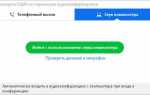Функция «Комнаты для групповой работы» (Breakout Rooms) в Zoom позволяет эффективно организовать общение и работу больших групп, разделяя участников на отдельные виртуальные пространства. Для использования этой функции требуется активировать её в настройках аккаунта, а затем настроить параметры разбиения: вручную или автоматически распределять участников по комнатам.
Оптимальное количество комнат зависит от общего числа участников и целей встречи. Например, при 20 участниках удобно создать 4 комнаты по 5 человек. Важный момент – ведущий может управлять всеми комнатами, пересекаться с группами и переносить участников между ними без прерывания основной сессии.
В этой инструкции представлены точные шаги для создания и управления комнатами, включая рекомендации по подготовке и техническим нюансам, чтобы обеспечить плавный процесс без задержек и путаницы во время видеоконференций.
Разделение участников на комнаты в Zoom: пошаговая инструкция
Для создания комнат (Breakout Rooms) в Zoom войдите в личный кабинет на сайте Zoom и убедитесь, что функция Breakout Rooms активирована в разделе «Настройки» → «Встреча» → «Дополнительно».
Запустите конференцию и нажмите кнопку «Breakout Rooms» на панели управления. Выберите количество комнат, которые хотите создать, и количество участников для каждой комнаты.
Назначьте участников вручную или автоматически. При ручном распределении выберите имена из списка и перетащите их в нужные комнаты. При автоматическом распределении Zoom равномерно распределит всех участников по комнатам.
После настройки нажмите «Создать». Комнаты появятся в списке, где можно отредактировать состав, переименовать комнаты или удалить их.
Нажмите «Открыть все комнаты», чтобы перевести участников в соответствующие комнаты. Вы как организатор можете переходить между комнатами и общаться с группами.
Чтобы завершить работу в комнатах, нажмите «Закрыть все комнаты». Участники автоматически вернутся в основную конференцию.
Рекомендуется заранее уведомить участников о времени работы в комнатах и целях разделения для повышения эффективности взаимодействия.
Как включить функцию комнат для групп в настройках Zoom
Для активации комнат для групп (Breakout Rooms) в Zoom необходимо войти в личный кабинет на сайте zoom.us. Перейдите в раздел «Настройки» (Settings) в левом меню.
В подразделе «Встреча» (Meeting) выберите вкладку «Встреча (базовая)» и найдите опцию «Комнаты для групп» (Breakout Room). Если переключатель выключен, включите его, передвинув вправо.
После активации появится дополнительная настройка – разрешение создавать комнаты ведущим. Убедитесь, что эта опция активирована, иначе организаторы не смогут создавать и управлять комнатами во время встречи.
Если функция недоступна, проверьте, что у вас последняя версия Zoom и что аккаунт имеет права администратора или организатора. В некоторых корпоративных аккаунтах включение данной функции может потребовать одобрения администратора.
Для включения комнат в мобильных приложениях или десктопном клиенте настройка не доступна – управление происходит только через веб-интерфейс.
Подготовка и планирование распределения участников по комнатам
Перед созданием комнат в Zoom необходимо определить точное количество участников и их роли. Рекомендуется заранее собрать список участников с указанием групп, если распределение планируется по определённым критериям: проектным командам, отделам или уровню подготовки.
Оптимальный размер комнаты – от 3 до 8 человек. При большем количестве снижается эффективность взаимодействия. Если ожидается более 50 участников, стоит разбивать на несколько параллельных сессий с модераторами для каждой комнаты.
Создайте план, в котором указано, кто в какую комнату будет направлен. Для этого используйте Excel или Google Таблицы, где по столбцам будут имена участников и соответствующие комнаты. Это позволит быстро распределять участников вручную или загрузить списки при помощи функции «Импорт участников» в Zoom.
Если планируете использовать автоматическое распределение, подготовьте заранее равные по численности группы, учитывая, что Zoom автоматически не учитывает роли или команды. При необходимости выделите ведущих или модераторов для каждой комнаты, отметив их в отдельном списке.
Перед стартом встречи проверьте, что у вас включены права хоста для управления комнатами и назначены помощники. Важно протестировать функцию создания комнат на тестовом аккаунте, чтобы убедиться в корректности настроек и распределения.
Для повышения эффективности распределения создайте шаблоны комнат, которые можно быстро запустить во время сессии, избегая потери времени на создание с нуля.
Создание комнат вручную перед началом встречи
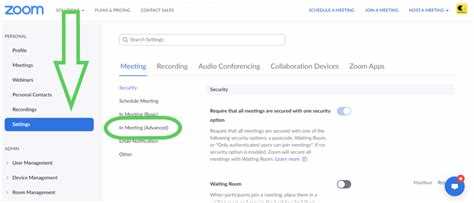
Для создания комнат вручную необходимо заранее подготовить список участников. Войдите в личный кабинет Zoom через веб-интерфейс на сайте zoom.us. Перейдите в раздел Встречи и выберите или создайте новую встречу.
В настройках встречи найдите пункт Разделение на комнаты (Breakout Rooms) и активируйте его, если опция отключена. Далее нажмите на Создать комнаты вручную.
Откроется окно с пустыми комнатами и списком участников. Разделите участников на нужное количество комнат, перетаскивая их имена или используя кнопки Добавить в комнату. Максимальное количество комнат – 50, в одной комнате можно разместить до 200 человек, при этом общее число участников не должно превышать лимит вашей лицензии.
После распределения участников сохраните настройки. В назначенное время, при старте встречи, ведущий сможет сразу открыть все комнаты одним кликом без дополнительного распределения.
Рекомендуется заранее согласовать с участниками, в какую комнату они попадут, чтобы избежать путаницы и сэкономить время на перенос.
Автоматическое распределение участников по комнатам во время встречи

Для автоматического распределения участников в Zoom необходимо заранее включить функцию «Комнаты для групповой работы» в настройках встречи. Во время конференции нажмите кнопку «Комнаты» на панели управления.
Выберите вариант «Создать комнаты автоматически». Zoom равномерно распределит всех присутствующих между заданным числом комнат. Максимальное количество комнат – 50, максимальное число участников в одной комнате – 200.
При создании комнат можно вручную скорректировать распределение, перетаскивая участников между комнатами. Если в настройках разрешено, участники смогут самостоятельно переходить между комнатами.
Автоматическое распределение подходит для встреч с большим числом участников, когда требуется быстро разбить группу без предварительного списка. Для оптимального баланса комнат рекомендуют выбирать количество комнат так, чтобы в каждой было от 4 до 10 человек.
Обратите внимание: функция автоматического распределения работает только для зарегистрированных участников и требует версии Zoom не ниже 5.3.0.
Перемещение участников между комнатами в процессе конференции

Для перемещения участников между комнатами во время конференции необходимо иметь права хоста или со-хоста. Откройте панель управления «Комнаты для совещаний» (Breakout Rooms) в нижней части окна Zoom.
Выберите кнопку «Управлять комнатами» – откроется список всех созданных комнат и участников, назначенных в них. Чтобы переместить участника, нажмите на его имя и выберите нужную комнату из выпадающего списка.
После выбора комнаты участник автоматически переместится, при этом он получит уведомление о переходе. Для перемещения нескольких участников удерживайте клавишу Ctrl (Cmd на Mac) и выделите нужных пользователей, затем назначьте их в другую комнату одновременно.
При необходимости вернуть участника в основную комнату выберите «Main Session» в списке назначения. Перемещение возможно в любой момент до закрытия всех комнат.
Для контроля за процессом используйте опцию «Возвратить всех в основную комнату», которая позволяет собрать всех участников обратно одним нажатием.
Если включена автоматическая рассадка, учтите, что ручное перемещение участников отменяет предыдущие автоматические назначения.
Использование таймера для ограничения времени работы в комнатах
Для точного контроля времени сессий в breakout-комнатах Zoom применяйте встроенный таймер. После создания комнат в панели управления появится кнопка «Таймер». Настройте продолжительность работы, указав минуты и секунды. Таймер автоматически запустится при распределении участников по комнатам.
При истечении времени автоматически появится уведомление о завершении работы в комнатах с предложением вернуться в основное помещение. Администратор может заранее задать повторное напоминание или продлить время вручную, если это необходимо.
Рекомендуется устанавливать время с учётом задач сессии и количества участников, например, 15–20 минут для обсуждений и 5 минут на переходы и инструктаж. При большом числе комнат таймер помогает синхронизировать всех участников, минимизируя задержки и упрощая управление.
Для повышения эффективности работы используйте таймер совместно с голосовыми напоминаниями через общий чат. Это позволит участникам своевременно завершить обсуждение и подготовиться к следующему этапу встречи.
Как вернуться в основную комнату из любой группы
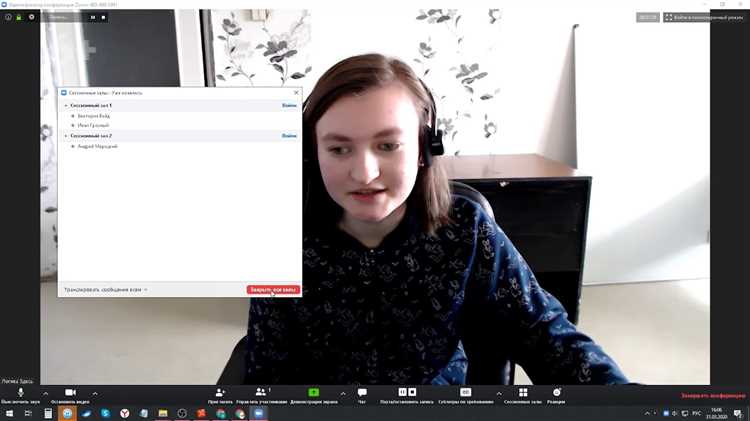
Вернуться из любой комнаты в основную можно двумя способами: для участников и для организатора. Ниже приведены точные шаги для каждой роли.
Для участников
- Найдите панель управления Zoom внизу экрана.
- Нажмите кнопку «Вернуться в основную комнату». Она появляется автоматически, когда комнаты для групп активны.
- Подтвердите переход, если появится окно с запросом.
- После этого вы автоматически будете перенесены в основную комнату.
Для организатора (хоста)

- В панели управления нажмите «Управление комнатами».
- В списке комнат выберите «Закрыть комнаты». Это автоматически завершит все групповые комнаты и вернёт всех участников в основную.
- Если нужно вернуть только отдельных участников, нажмите «Переместить» напротив их имени и выберите основную комнату.
Важно: только организатор может закрыть все комнаты одновременно. Участники могут самостоятельно вернуться только через кнопку «Вернуться в основную комнату».
Управление комнатами с мобильного устройства и ограничения
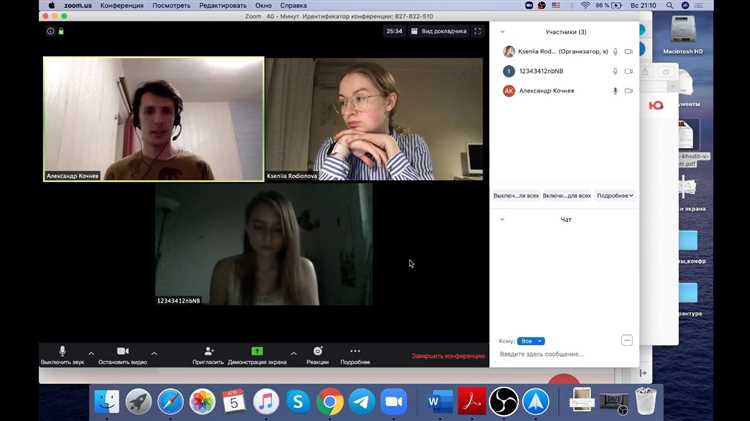
В мобильном приложении Zoom управление сессионными комнатами (брейк-аутами) значительно ограничено по сравнению с десктопной версией.
Основные возможности и ограничения:
- Создание комнат: на мобильных устройствах нельзя создавать сессионные комнаты. Эта функция доступна только на ПК и Mac.
- Распределение участников: назначение участников по комнатам возможно только в автоматическом режиме. Ручное распределение отсутствует.
- Перемещение между комнатами: участники могут самостоятельно переходить в назначенную комнату по приглашению, но ведущий не может перемещать пользователей вручную с мобильного.
- Управление временем: таймер комнаты можно запустить и контролировать только через десктопную версию.
- Возврат в основную комнату: ведущий с мобильного устройства может закрыть комнаты и вернуть участников в главное собрание.
- Звуковая и видео связь: все функции видеоконференции работают полноценно в сессионных комнатах на мобильных.
Рекомендации для эффективного управления с мобильного:
- Запускайте и настраивайте сессионные комнаты с компьютера, если планируете сложное распределение.
- Для простого автоматического разбиения используйте мобильное приложение, но заранее подготовьте список участников.
- Планируйте контроль времени и перемещения участников через десктоп, мобильное устройство используйте только для мониторинга и закрытия комнат.
Вопрос-ответ:
Как создать и настроить комнаты для групповой работы в Zoom?
Для создания комнат в Zoom нужно сначала запустить конференцию, затем в панели управления найти кнопку «Разбивка на комнаты» (Breakout Rooms). После нажатия можно выбрать количество комнат и способ распределения участников: автоматически или вручную. После создания комнат их можно дополнительно настроить — перемещать участников между комнатами, переименовывать комнаты или закрывать их.
Можно ли менять участников между комнатами после их создания?
Да, в процессе конференции организатор может перемещать участников между разными комнатами. Для этого достаточно открыть меню управления комнатами и перетащить пользователя в нужную комнату или выбрать его и назначить новую комнату вручную.
Какие ограничения есть у функции разделения на комнаты в Zoom?
В бесплатной версии Zoom количество комнат ограничено десятью, а в каждой комнате может находиться не более 200 человек. Также только организатор конференции имеет возможность создавать и управлять комнатами. Участники сами не могут переключаться между комнатами, пока организатор не откроет комнаты для свободного перемещения.
Как участники могут возвращаться из комнат обратно в основное собрание?
Организатор решает, когда закрыть комнаты. После закрытия комнат все участники автоматически возвращаются в главное собрание. Если организатор разрешил, участники могут самостоятельно покинуть свою комнату и вернуться в основное пространство конференции, нажав кнопку выхода из комнаты.
Что делать, если функция разделения на комнаты недоступна в моём Zoom?
Чаще всего проблема связана с настройками аккаунта. Нужно зайти на сайт Zoom в личный кабинет, в разделе настроек конференций убедиться, что функция «Разбивка на комнаты» включена. Если аккаунт бесплатный, возможно, стоит обновить программу до последней версии или проверить, нет ли ограничений по лицензии.
Как создать отдельные комнаты для участников в Zoom и распределить их по ним вручную?
Для создания комнат в Zoom необходимо сначала включить функцию «Комнаты для групповой работы» в настройках вашей учетной записи на сайте Zoom. Затем при запуске встречи нажмите кнопку «Комнаты для групповой работы» в панели управления. Выберите количество комнат, которое хотите создать, и способ распределения участников — вручную или автоматически. При выборе ручного способа вы сможете добавлять участников в каждую комнату по отдельности. После назначения всех участников нажмите «Открыть комнаты», чтобы участники могли перейти в свои комнаты.